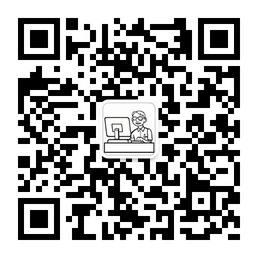1.安装,一路y到底…
yum install libXfont
yum install xorg-x11-xfs
yum install xorg-x11-xfs-utils
yum install xorg-x11-xinit
yum install xorg-x11-xdm
yum install xorg-x11-fonts*
yum groupinstall “X Window System” “Desktop”
yum install tigervnc-server tigervnc
2.启动和重启
/etc/init.d/vncserver restart
注:有时候上面的命令启动会报错,直接运行就可以:
vncserver
注:关闭具体的vncserver命令:vncserver -kill :1 vncserver -kill :2
3.设置远程登录到Gnome桌面的配置
vi /etc/sysconfig/vncservers
文件最后加入如下两行,并保存(先按ESC再输入:wq)
VNCSERVERS=”1:root”
VNCSERVERARGS[1]=”-geometry 1024×768 -alwaysshared -depth 24″
4.设置访问密码
vncpasswd
5.使用VNC-Viewer测试访问.
VNC Server输入ip:1,点击Connet,之后输入密码即可进入图形界面.
进入后界面如下: